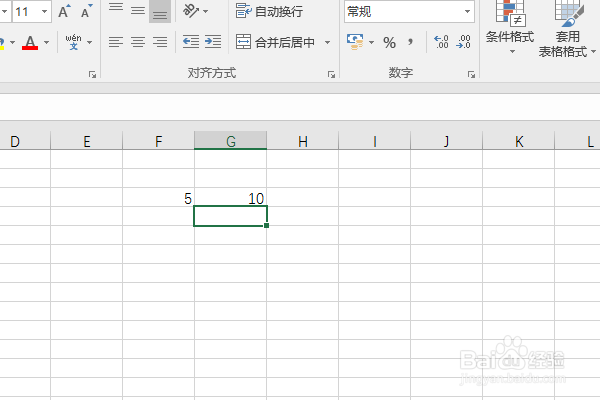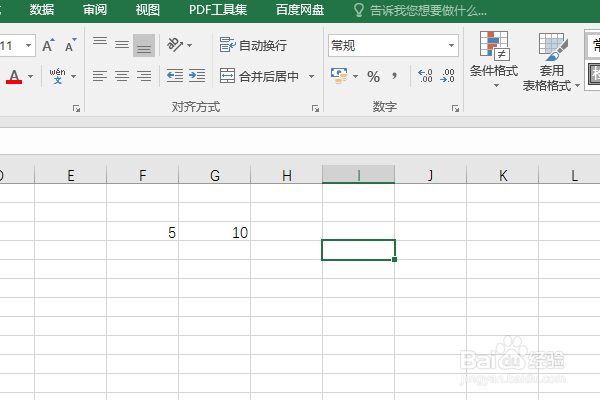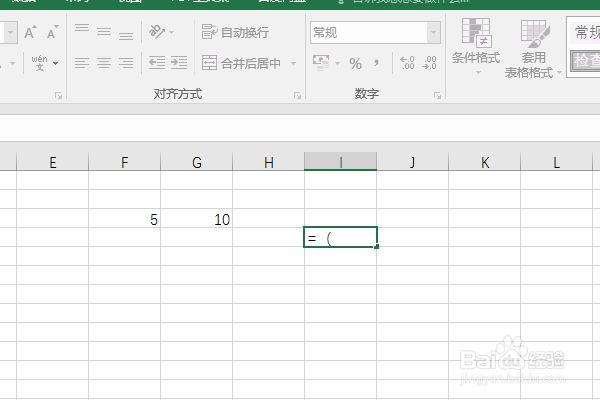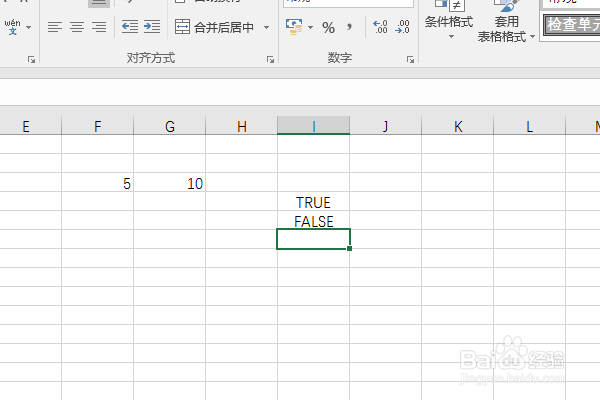Excel2016如何比较两个单元格中的数值大小
1、打开excel2016,新建一个空白的表格,另存为:Excel2016如何比较两个单元格中的数值大小
2、随意在两个单元格中输入两个数字,
3、再随意点击一个单元格,放置比较的结果。
4、输入“=(”
5、然后点击单元格F3,再输入<,再点击单元格G3,
6、如下所示,回车,该单元格出现了“TRUE”,这就表示结果是真实的,5比10要小。
7、再选择一个单元格,输入“=(G3<F3)”,回车。
8、如下所示,这次出现的单词是“FALSE”,这就是结果错误的意思,因为10比5要大。
声明:本网站引用、摘录或转载内容仅供网站访问者交流或参考,不代表本站立场,如存在版权或非法内容,请联系站长删除,联系邮箱:site.kefu@qq.com。
阅读量:43
阅读量:20
阅读量:60
阅读量:33
阅读量:85